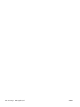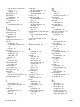HP LaserJet Managed E50045 - User guide
1. Từ Màn hình chính trên bảng điều khiển của máy in, chọn menu Support Tools (Công cụ hỗ trợ).
2. Chọn các menu sau:
● Maintenance (Bảo trì)
● Calibration/Cleaning (Cân chỉnh/Lau dọn)
● Cleaning Page (Trang Lau dọn)
3. Chọn Print (In) để in trang.
Thông báo Cleaning... (Lau dọn...) sẽ hiển thị trên bảng điều khiển của máy in. Quá trình lau
dọn kéo dài khoảng vài phút. Không tắt máy in cho đến khi hoàn tất quá trình lau dọn. Khi hoàn
tất, hãy hủy bỏ trang đã in.
Kiểm tra hộp mực in hoặc hộp mực bằng mắt thường
Làm theo các bước sau để kiểm tra từng hộp mực in.
1. Tháo hộp mực in ra khỏi máy invà kiểm tra xem băng dán đã được gỡ ra chưa.
2. Kiểm tra chip bộ nhớ xem có bị hỏng hóc không.
3. Kiểm tra mặt trống hình màu xanh lá cây.
THẬN TRỌNG: Không chạm vào trống hình. Dấu vân tay trên trống hình có thể ảnh hưởng
đến chất lượng in.
4. Nếu bạn thấy bất kỳ vết xước, dấu vân tay hoặc hỏng hóc nào khác trên trống hình, hãy thay
hộp mực in.
5. Cài đặt lại hộp mực in, rồi in vài trang để xem thử sự cố đã giải quyết chưa.
Kiểm tra môi trường in và giấy
Bước một: Hãy dùng giấy đáp ứng đúng thông số kỹ thuật của HP
Một số sự cố về chất lượng in xảy ra do dùng giấy không đáp ứng đúng thông số kỹ thuật của HP.
● Luôn dùng loại và trọng lượng giấy mà máy in này hỗ trợ.
● Dùng giấy có chất lượng tốt và không bị rách, không bị răng cưa, cắt, khấc, lốm đốm, vật thể
nhỏ, hạt bụi, quăn góc, bị khuyết, có kẹp giấy và quăn hoặc cong cạnh.
● Dùng giấy chưa in.
● Dùng giấy không chứa vật liệu kim loại, như chất liệu lấp lánh.
● Dùng giấy dành riêng cho máy in laser. Không dùng giấy chỉ dành cho máy in Inkjet.
● Không được dùng giấy quá thô. Dùng giấy nhẵn mịn hơn thường đem lại chất lượng in tốt hơn.
Bước hai: Kiểm tra môi trường
Môi trường có thể ảnh hưởng trực tiếp tới chất lượng in và là nguyên nhân phổ biến đối với chất lượng
in hoặc các vấn đề về nạp giấy. Thử các giải pháp sau đây:
VIWW Cải thiện chất lượng in 97